本サイトにはプロモーションが含まれています。
【確実】お得!スタードメインでのドメイン取得方法をやさしく解説
スタードメインを利用して、ドメインを取得する方法を初心者向けに解説します。
ドメインを契約すると無料レンタルサーバーが使えるという特典があり、レンタルサーバー費用を節約することが可能です。
スタードメインでドメインを取得して、お得にWebサイトを運営してみませんか?
本記事は、ブログブートキャンプのブログの始め方-WordPressの独自ドメインに関する内容となります。
 レオ
レオスタードメインで独自ドメインを取得する方法を教えて!
 アレックス
アレックススタードメインは無料サーバーが付いてくるというコスパが抜群のサービスだ。ドメイン取得手順を確認していこう。
スタードメインのドメイン取得の流れ
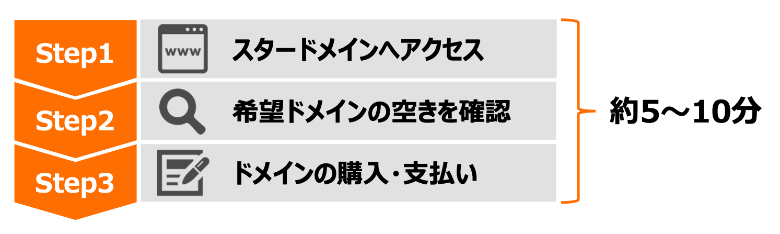
スタードメインでドメインを取得する流れは、上の図のような3ステップの手順となります。
ドメイン取得のやり方は、希望ドメインをネットショッピングのように購入するだけなので、全く知識がない方でも簡単に進めることができます。
ドメインの価格・料金一覧
| ドメイン | 取得費用 | 更新費用 |
|---|---|---|
| .com | 980円 (税込) | 1,500円 (税込) |
| .net | 1,100円 (税込) | 1,620円 (税込) |
| .org | 880円 (税込) | 1,630円 (税込) |
| .jp | 1,900円 (税込) | 3,100円 (税込) |
スタードメインで取り扱っている主要なトップレベルドメインの価格を一覧表にまとめました。
ドメインの価格・料金は、トップレベルドメインと呼ばれるドメイン末尾の種類ごとに異なり、初回の取得費用と毎年の更新費用がかかります。
スタードメインの特徴として、取得費用は少し高めですが、2年目以降の更新費用が国内最安の水準に設定されています。
 レオ
レオドメインは長く使っていくものだから、更新費用が安いのはお得だね!
 アレックス
アレックスそうだな。さらにドメインを契約すると無料レンタルサーバーが使える特典もあるぞ!
ドメイン取得にかかる時間
| 支払い方法 | 申し込み | 登録完了 |
|---|---|---|
| クレジットカード | 5〜10分 | 即時 |
| 銀行振込 | 5〜10分 | 1〜3日 |
| コンビニ決済 | 5〜10分 | 〜数時間 |
| PayPal | 5〜10分 | 〜1時間 |
スタードメインでのドメイン取得にかかる時間は、料金の支払い方法によって異なります。
支払い方法に関わらず、申し込み自体は5〜10分ほどで簡単にできます。その後、実際に決済されて登録完了するまでの時間が変わってきます。
クレジットカード以外の方法は、ネットオウルプリペイドを経由するため少し時間がかかります。基本は、クレジットカードがおすすめです。
スポンサーリンク
スタードメインでのドメイン取得手順

ここからは、スタードメインを利用してドメインを取得する手順を解説していきます。
ドメイン取得は早い者勝ちなので、早めに希望ドメインを確保しておきましょう。作業は、PC・スマホのどちらからでも進めることが可能です。
1. スタードメインへアクセス
まずは、スタードメイン 公式サイトにアクセスして、ドメイン取得を進めていきましょう。
公式: https://www.star-domain.jp
 アレックス
アレックス上のリンクをクリックして、公式サイトにアクセスだ!
2. 希望ドメインの空きを確認
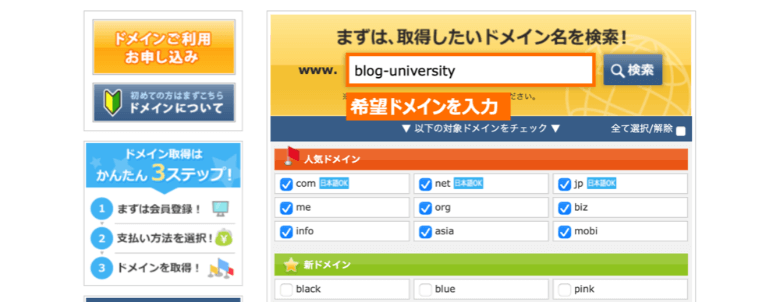
公式サイトの検索ボックスに希望ドメインを入力し、ドメインの空き状況を確認してください。
検索ボックスへの入力は、.comや.netを含めても省略してもOKです。今回は、例としてblog-universityで確認してみました。
ドメイン名の決め方は?

ドメイン名の決め方としては、サイト名やジャンル名、ハンドルネームからキーワードを抽出し、覚えやすい文字列を作ることがポイントです。
ドメインの文字列部分は、英単語やローマ字を基本として意味ごとにハイフンで区切るようにすると、すっきりとした印象に仕上がります。
また、ドメインの末尾は.com .net などから好みのものを選択します。迷ったら、最もメジャーな.comを選べば間違いありません。
そこそこでよしとする
完璧な名前を選ぶことに夢中になってしまう人がたくさんいますが、その時間は、まずまずのドメイン名を使って優れたブランドを構築するために費やすこともできたはずです。完璧なドメインを選ぶことに捕らわれてなかなかビジネスやプロジェクトを立ち上げられない、ということにならないようにしましょう。
引用元: Google Domains-最適なドメイン名の決め方
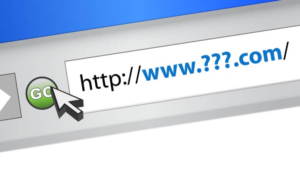
3. ドメインの購入・支払い
取得するドメインが空きが確認できたら、実際にドメインの購入・支払いを進めていきましょう。
購入希望ドメインの選択
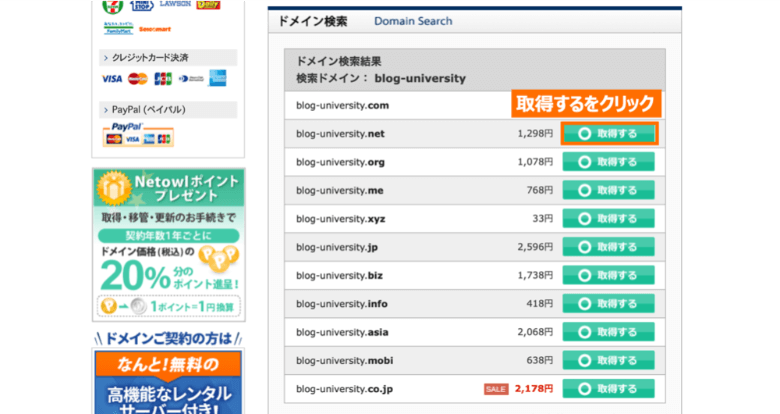
ドメイン検索結果で「○ 取得する」と表示されているドメインが、登録可能な空きドメインです。
取得するドメインをカートに追加してください。
アカウント作成
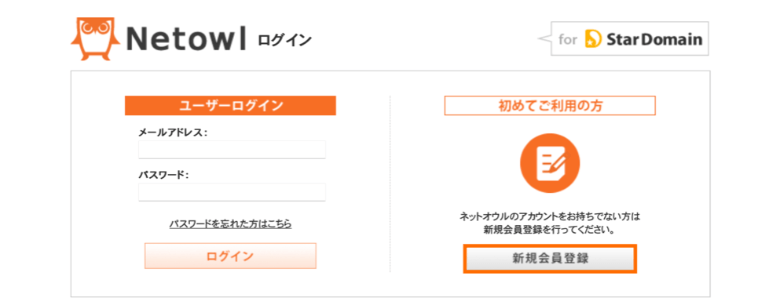
ネットオウル系のサービスを初めて利用する場合は、アカウント作成が必要になります。
「新規会員登録」をクリックして、ネットオウルアカウント作成を進めていきましょう。
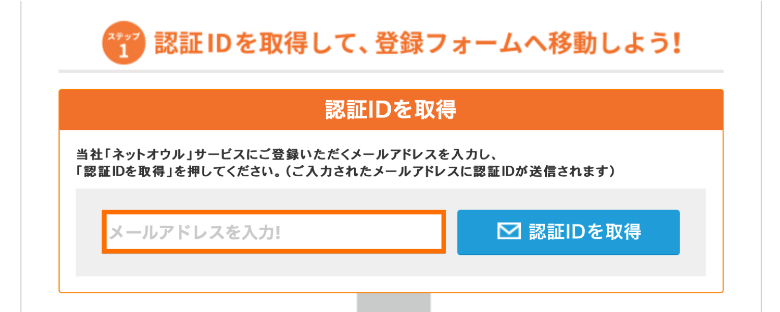
新規会員登録にあたり、メールアドレス宛に送られる認証IDによる本人確認を行います。
メールアドレスを入力し、認証IDを取得します。
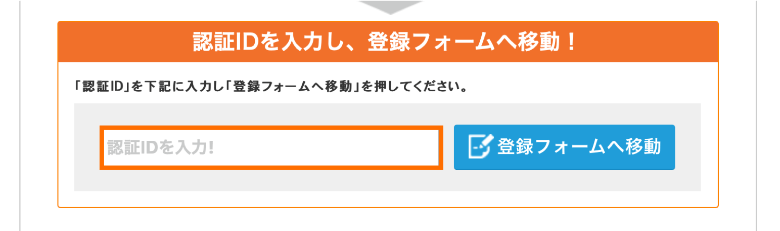
メールアドレスに認証IDが届いているので、英数字のコードを確認して入力してください。
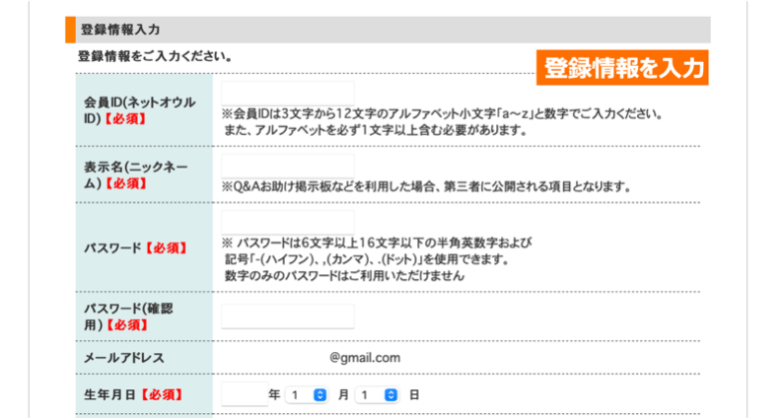
続いて、会員IDやパスワードなど、アカウント作成に必要な情報を入力していきます。
SMS認証
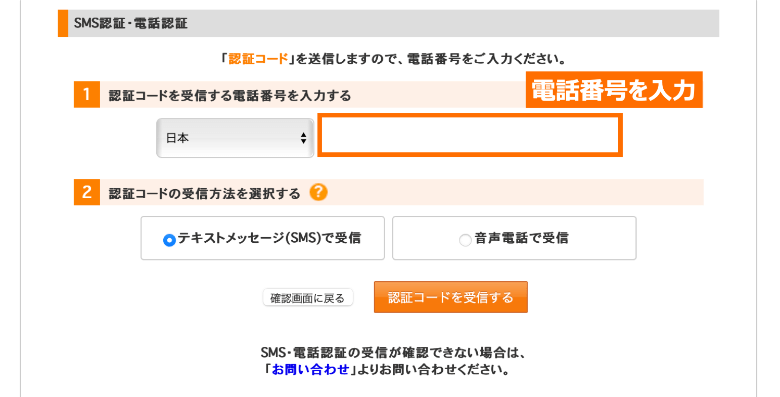
次は、電話番号によるSMS認証となります。
基本は、SMSのテキストメッセージで認証コードを受け取る方式が手軽です。SMSが使えない場合は、音声電話の受信を選択することもできます。
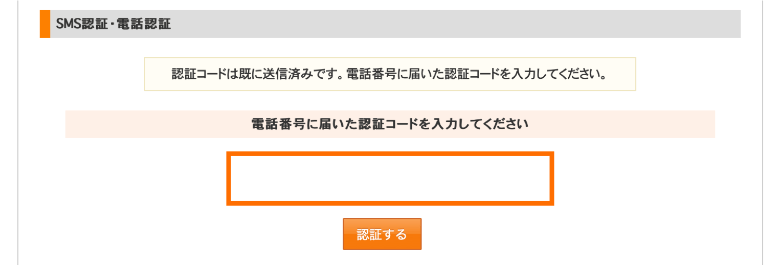
電話番号宛にSMSで5桁の認証コードが送られるので、メールを確認して入力してください。
ドメイン新規取得
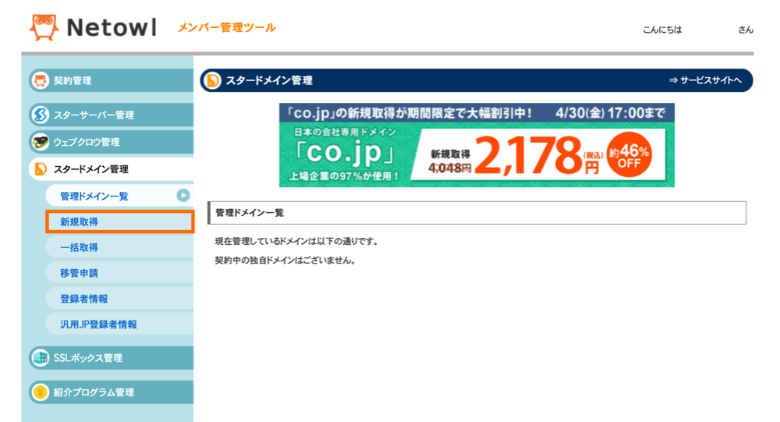
アカウント登録が完了すると、ネットオウルのメンバー管理ツールが表示されます。
左のメニューバーにある「新規取得」をクリックしてください。
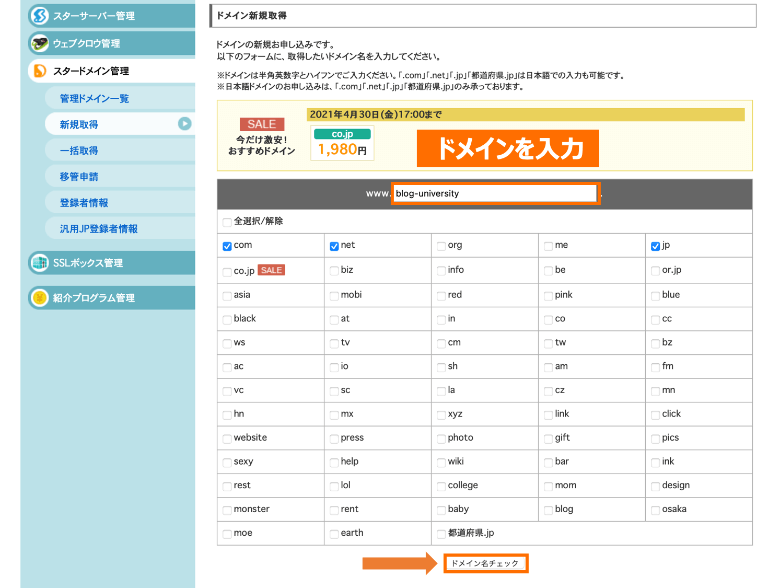
もう一度、ドメイン新規取得から最初に選択した購入希望ドメインの入力が必要になります。
 レオ
レオ最初にドメインを検索・選択したけど、また入力するの?
 アレックス
アレックス新規会員登録の場合は、入力情報がリセットされるようだ。面倒だが、もう1度入力しよう。
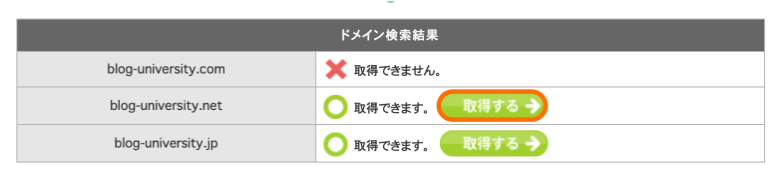
ドメイン検索結果で「○ 取得できます。」と表示されているドメインが登録可能なので、先ほどと同じく「取得する」をクリックしてください。
支払い情報の入力
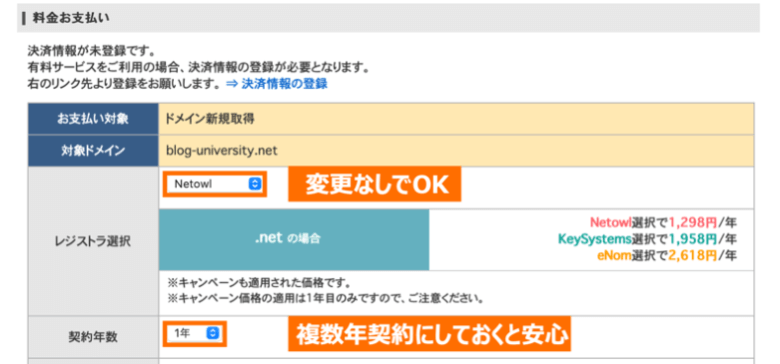
支払い料金にも影響してくるレジストラと契約年数を選択します。
レジストラとは、ドメインの登録申請を受け付けてくれる業者です。特に希望がなければ、初期選択のNetowlからの変更は必要ありません。
ドメインの契約年数は1年登録でも大丈夫ですが、余裕があれば複数年登録にしておくと安心です。
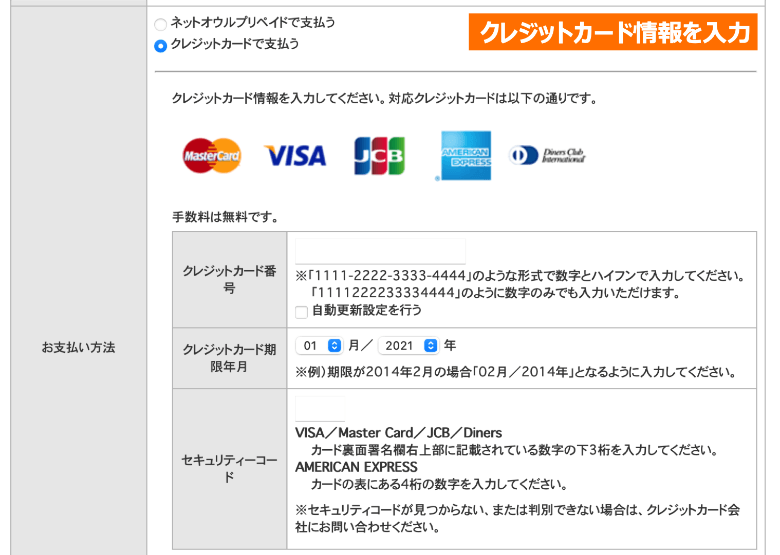
ドメイン費用の支払いに使うクレジットカード情報を入力していきましょう。
最後に、内容を確認して「この内容で決済する」をクリックすれば、ドメイン取得は完了です。
まとめ
今回は、スタードメインでドメインを取得する方法について解説しました。
記事のポイントをまとめます。
- スタードメインでは、年間1,000円ほどで独自ドメインを取得できます
- 手順は希望ドメインの空きを確認し、ドメイン購入・支払いの手続きです
- ドメイン取得の契約をすると、無料レンタルサーバー利用の特典があります
同じカテゴリーの記事
以上、「スタードメインでのドメイン取得方法」でした。
この記事の参考情報
- ドメイン取得サービス公式サイト
スタードメイン、ドメインの新規取得手順 - 団体
JPNIC-ドメイン名の登録


